Audiovox VME 9125 User Manual [de]

VME 9125 NAV
BEDIENUNGSANLEITUNG/GARANTIEURKUNDE
OWNER’S MANUAL/WARRANTY DOCUMENT
MODE D’EMPLOI/CERTIFICAT DE GARANTIE
®

Bitte führen Sie das Gerät am Ende seiner Lebensdauer den zur Verfügung stehenden Rückgabeund Sammelsystemen zu.
At the end of the product’s useful life, please dispose of it at appropriate collection points provided in your country.
Une fois le produit en fin de vie, veuillez le déposer dans un point de recyclage approprié.

4
32
60

Danke, dass Sie sich für ein Produkt von Audiovox entschieden haben. Wir hoffen, Ihnen die Funktion des Geräts mit den in dieser Bedienungsanleitung beschriebenen Anweisungen einfach und verständlich erklären zu können. Bitte nehmen Sie sich einige Minuten Zeit um sich mit der Bedienungsanleitung zu befassen. Dieses erleichtert Ihnen dann später die Bedienung des Gerätes.
INHALT
Warnhinweise 5 Systemerweiterung 5 Bedienelemente und Anzeigen 6 Bedienung 7 Radio-Betrieb 10 Wiedergabemodus 13 Bluetooth-Betrieb 17 Klangeinstellungen 19 Einstellungen 20 Navigation Kurzanleitung 23 Weitere Modi 25 Fehlerbehebung 26 Pflege und Wartung 28 Technische Daten 29
4
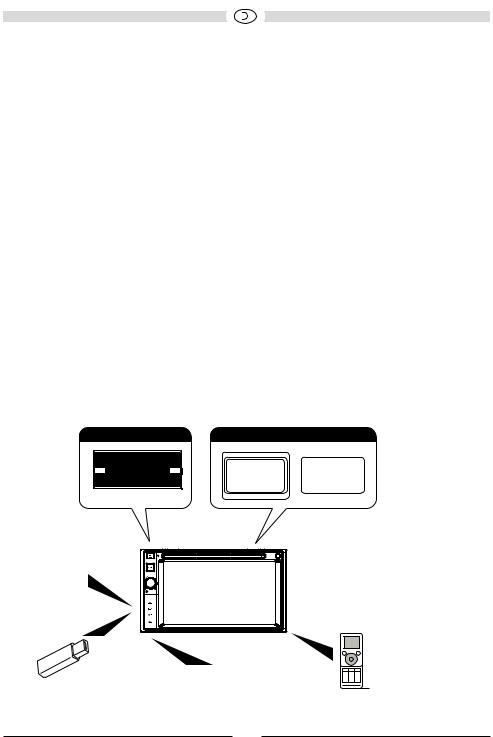
ACHTUNG!
Montieren Sie das Gerät nicht an einem Ort, an dem die Sicherheit beim Fahren durch die Bedienung und die Verwendung des Geräts beeinträchtigt werden könnte.
ACHTUNG!
Verwenden Sie die Videofunktion des Geräts nie während der Fahrt, um Unfälle zu vermeiden (mit Ausnahme der Videofunktion für die Rückfahrkamera). Die Verwendung während der Fahrt ist gesetzlich verboten.
ACHTUNG!
Schützen Sie das Gerät vor Feuchtigkeit und Wasser, um Verletzungen durch einen Stromschlag oder Feuer zu verhindern.
ACHTUNG!
Das Gerät darf nicht zerlegt oder verändert werden.
ACHTUNG!
Verwenden Sie ausschließlich Datenträger im Standardformat.
ACHTUNG!
Schützen Sie den TFT-Monitor vor externer Krafteinwirkung, um Beschädigungen des integrierten Mechanismus dieses Geräts zu vermeiden.
ACHTUNG!
Durch die Verwendung einer falschen Sicherung kann das Gerät beschädigt oder in Brand gesetzt werden.
SYSTEMERWEITERUNG
Expanding audio features |
Expanding visual features |
|
|
Rear |
Rear View |
|
Monitor |
Camera |
4-Channel Amplifier
 SD Card
SD Card
VOL
USB Memory |
Portable Player |
Bluetooth |
|
(connect via AV IN jack) |
cellular phone |
Hinweis:
Die Geräte, die an das Radio angeschlossen werden können, sind nicht im Lieferumfang
enthalten.
5

BEDIENELEMENTE UND ANZEIGEN
|
|
|
VOL
1.[  ]
]
Drücken Sie diese Taste, um eine Disc auszuwerfen.
2.[MENU]
Drücken Sie diese Taste, um zwischen den verfügbaren Audio/Video-Quellen zu wechseln.
3.[VOL/ /
/ ] Drehregler
] Drehregler
Drehen Sie diesen Regler, um die Lautstärke einzustellen. Durch kurzes Drücken dieses
Reglers wird die Audio-Wiedergabe stumm geschaltet. Drücken Sie diesen Regler erneut, um die Audio-Wiedergabe wieder einzuschalten.
Drücken Sie auf den Regler, um das Gerät einzuschalten. Halten Sie ihn gedrückt, um das
Gerät auszuschalten.
4.Reset-Taste
Drücken Sie diese Taste, um das System auf die Werkseinstellungen zurückzusetzen (außer
Passwort-Einstellung).
5.SD-Kartensteckplatz
Legen Sie eine SD-Karte ein zur Wiedergabe von Musik/Video-Dateien.
6.Steckplatz für SD-Karte
Der Mini-SD-Kartensteckplatz wird nur für das Navigationskartenmaterial verwendet, und nicht für Musikoder andere Dateien. Der Kartensteckplatz kann gegebenenfalls für Firmware-
Updates verwendet werden.
7.A/V-Eingang
Zum Anschluss verschiedener Audio/Video-Geräte mit 3,5 mm Stecker.
8.USB-Anschluss
Zum Anschluss eines USB-Gerätes zur Wiedergabe von Musik-/Videodateien.
9.Disc-Schlitz
10.Integriertes Mikrofon
Integriertes Mikrofon für Anrufe über Bluetooth.
6

BEDIENUNG
Handbremsensperre
Wenn das grün/weiße “Parking”-Kabel an den Bremsschalter angeschlossen ist, kann auf dem TFT-Monitor nur dann ein Video anzeigt werden, wenn die Handbremse angezogen wurde.
Power Ein / Aus
Halten Sie den Drehregler [ VOL/ /
/ ] auf der Vorderseite des Gerätes gedrückt, um das Gerät einzuschalten. Die Tasten auf der Front leuchten auf, und der derzeitige Modus wird auf dem
] auf der Vorderseite des Gerätes gedrückt, um das Gerät einzuschalten. Die Tasten auf der Front leuchten auf, und der derzeitige Modus wird auf dem
Bildschirm angezeigt.
Halten Sie den Drehregler [ VOL/ /
/ ] gedrückt, um das Gerät auszuschalten.
] gedrückt, um das Gerät auszuschalten.
Bestätigung durch akustisches Signal
Jede Funktionsauswahl wird durch ein akustisches Signal bestätigt. Das akustische Signal kann über das Menü EINSTELLUNGEN (Untermenü Allgemein) deaktiviert werden.
Stummschaltung
Drücken Sie den Drehregler [ VOL/ /
/ ], um das Gerät stummzuschalten. Auf dem
], um das Gerät stummzuschalten. Auf dem
Display erscheint ein Mute-Symbol [  ]. Drücken Sie die Taste erneut, um die Lautstärke wiederherzustellen. Durch das Einstellen der Lautstärke oder die
]. Drücken Sie die Taste erneut, um die Lautstärke wiederherzustellen. Durch das Einstellen der Lautstärke oder die
Verwendung einer Klangeinstellung wird die Stummschaltung aufgehoben.
Auswahl der Bild-/Tonquelle
Drücken Sie die Taste [ MENU ] auf der Vorderseite des Gerätes, um zwischen den verfügbaren Audio/Video-Quellen zu wechseln. Der gewählte Modus wird auf dem Bildschirm angezeigt.
1.1/2 oder 2/2: Drücken Sie diese Taste, um die erste bzw. zweite
Seite des Menüs anzuzeigen.
2.Funktions-Symbole
3.Uhrzeig
4.Drücken Sie diese Taste, um die Equalizer-Einstellungen aufzurufen.
Einstellen der Lautstärke
Um die Lautstärke zu erhöhen oder zu verringern, drehen Sie
den Regler [ VOL/ /
/ ] auf der Vorderseite des Gerätes. Der Einstellbereich der Lautstärke reicht von “0” bis “50”. Die Lautstärkeeinstellung wird für 3 Sekunken auf dem Bildschirm angezeigt.
] auf der Vorderseite des Gerätes. Der Einstellbereich der Lautstärke reicht von “0” bis “50”. Die Lautstärkeeinstellung wird für 3 Sekunken auf dem Bildschirm angezeigt.
Equalizerund Balance/Fader-Einstellungen
1 |
2 |
3 |
4 |
1 |
Seite 2 des Menüs
Mithilfe der Equalizerund Balance/Fader-Einstellungen können Sie Ihr Audiosystem problemlos an die akustischen Gegebenheiten im Fahrzeug anpassen, die je nach Fahrzeugtyp und -größe unterschiedlich sein können.
7
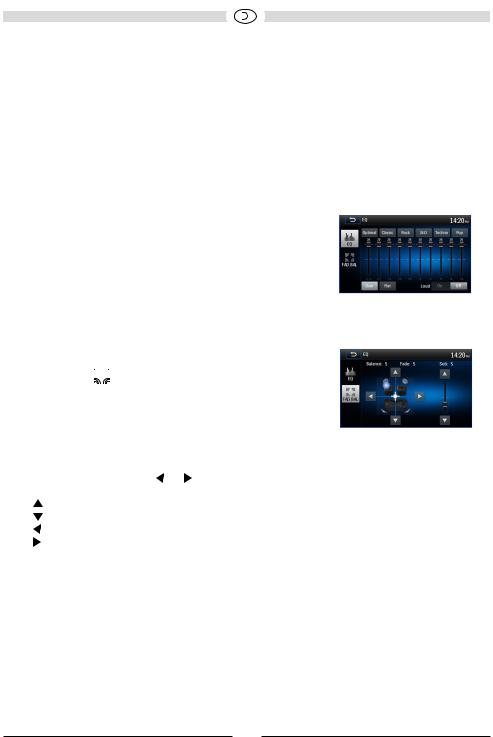
Voreingestellte Equalizer
1.Aufrufen der Equalizer-Einstellungen
Berühren Sie das Symbol [ 






 ] auf dem Bildschirm, um die Equalizer-Einstellungen aufzurufen.
] auf dem Bildschirm, um die Equalizer-Einstellungen aufzurufen.
2.Auswählen eines Equalizers
Berühren Sie die gewünschte Equalizer-Voreinstellung: [ Optimal ] / [ Klassik ] / [ Rock ] /
[ Jazz ] / [ Techno ] / [ Pop ], die Equalizer-Einstellungen werden entsprechend geändert.
Equalizer-Parameter anpassen
Um die Einstellungen der Equalizer zu ändern, drücken und ziehen Sie den Einstellungsbalken.
[ Nutzer ]: Benutzerdefinierter Equalizer.
[ Linear ]: Originaleinstellungen.
[ Reset ]: Zurücksetzen der Equalizer-Einstellung.
[ Loud ]: Ein/Aus: ]: Der Frequenzgang automatisch angepasst, um so den Klang bei niedrigen Lautstärken im Bassund Höhenbereich zu verbessern.
Balance/Fader einstellen
Sie können die Einstellungen für Balance/Fader vorne/hinten/ links/rechts sowie die Lautstärke des Subwoofers Ihrem Geschmack anpassen.
1.Balance/Fader-Einstellungen aufrufen
Drücken Sie [ 
 ] auf dem Bildschirm, um das Balance/FaderMenü zu öffnen.
] auf dem Bildschirm, um das Balance/FaderMenü zu öffnen. 
2.Lautstärke des Subwoofers anpassen
Drücken Sie [  ] / [
] / [  ] oder ziehen Sie [
] oder ziehen Sie [  ], um die Lautstärke des Subwoofers im Bereich von -12 bis +12 einzustellen.
], um die Lautstärke des Subwoofers im Bereich von -12 bis +12 einzustellen.
3.Balance/Fader anpassen
Drücken Sie [  ] / [
] / [  ] / [ ] / [ ], um die Balance/Fader-
] / [ ] / [ ], um die Balance/Fader-
Einstellungen im Bereich von -20 bis +20 einzustellen.
[ |
]: Lautsprecher vorne |
[ |
]: Lautsprecher hinten |
[ |
]: Lautsprecher links |
[ |
]: Lautsprecher rechts |
Hinweise:
•Die Parameter der voreingestellten Equalizer können nicht geändert werden. Benutzerdefinierte Einstellungen können unter der Einstellung ‘Nutzer’ vorgenommen werden.
•Sobald individuelle Einstellungen vorgenommen werden, wird automatisch die Einstellung
“Nutzer” gewählt. .
•Die Einstellung der Subwooferlautstärke kann unabhängig von den Equalizer-Einstellungen vorgenommen werden.
8

Einstellen von Datum und Zeit
1.Drücken Sie [  ].
].
2.Drücken Sie [ Zeit ].
Das Menü für die Datum/Zeit-Einstellung wird angezeigt.
Datum einstellen
1.Drücken Sie [ Datum ].
2.Berühren Sie das Datum auf dem Bildschirm. Ein Untermenü öffnet sich.
3.Drücken Sie [  ] oder [
] oder [  ], um Jahr, Monat und Tag einzustellen.
], um Jahr, Monat und Tag einzustellen.
Uhrmodus einstellen
1.Drücken Sie [Uhr Modus].
2.Drücken Sie [12Std] oder [24Std], um die Einstellung vorzunehmen.
Zeit einstellen
1.Drücken Sie [ Zeit ].
2.Berühren Sie die angezeigte Zeit. Ein Untermenü öffnet sich.
3.Drücken Sie [  ] oder [
] oder [  ], um Stunde und Minuten einzustellen.
], um Stunde und Minuten einzustellen.
Wenn Datum und Zeit eingestellt ist, drücken Sie [ Sichern ], um die Eingabe zu speichern oder [ Abbruch ], um das Menü zu verlassen.
9
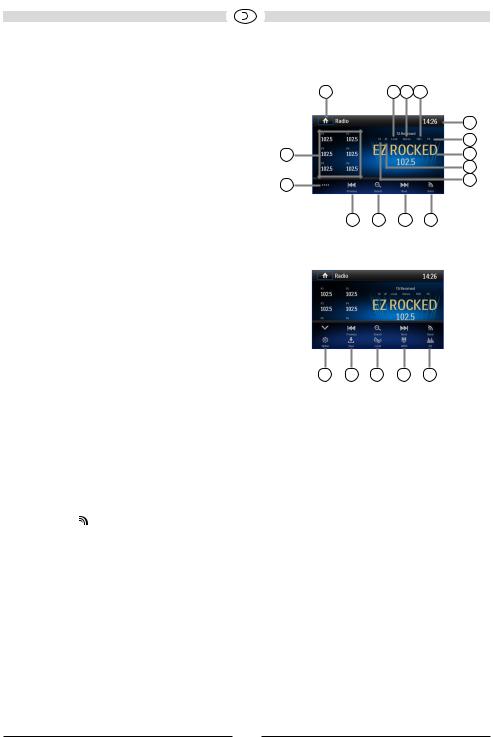
RADIO-BETRIEB
Radio-Menü
1.Drücken Sie diese Taste, um das HauptMenü anzuzeigen, und wählen Sie eine neue Wiedergabequelle.
2.Anzeige Distance/Local-Funktion
3.Anzeige für Sendebetrieb in Stereo
4.Anzeige des aktuellen Bandes
5.Senderspeicherplätze mit gespeicherten
Sendernamen
6.Drücken Sie diese Taste, um weitere Optionen anzuzeigen.
7.Rückwärtssuche
8.Automatischer Sendersuchlauf
9.Vorwärtssuche
10.Drücken Sie diese Taste, um zwischen dem UKWund MW-Band zu wechseln.
11.Uhrzeit
12.Anzeige des aktuell gespeicherten Senders
13.Aktuelle Radio-Informationen
14.AF: Anzeige AF-Funktion
15.TA: Anzeige TA-Funktion
16.RDS-Einstellungen
17.Speichern des gewünschten Senders
18.Wechselt zwischen Localund Distance-Funktion
19.Direkteingabe Senderfrequenz
20.Anzeige der Equalizer-Einstellungen
Zum Radiobetrieb wechseln
Öffnen Sie das Hauptmenü und drücken Sie [Radio].
Auswählen des UKW/MW-Bandes
1 |
2 |
3 |
4 |
|
|
|
11 |
|
|
|
12 |
5 |
|
|
13 |
|
|
|
14 |
6 |
|
|
15 |
|
|
|
|
7 |
8 |
9 |
10 |
16 17 18 19 20
Drücken Sie [ ] auf dem Bildschirm, um eines der Radiobändern auszuwählen: FM1, FM2, FM3,
AM1 and AM2.
Einen Sender einstellen
Sendersuchlauf
Halten Sie die Taste [ ] / [
] / [
 ] auf dem Bildschirm für länger als 1 Sekunde gedrückt, um den nächsthöheren/nächstniedrigeren Sender zu suchen.
] auf dem Bildschirm für länger als 1 Sekunde gedrückt, um den nächsthöheren/nächstniedrigeren Sender zu suchen.
Um die Suche zu beenden, wiederholen Sie diesen Vorgang, oder drücken Sie eine andere Taste mit Radiofunktion.
Hinweis:
Sobald ein Sender gefunden wurde, wird die Suche beendet und der Sender gespielt.
Manuelle Senderwahl Methode 1:
Um die Frequenz schrittweise zu ändern, drücken Sie [ ] / [
] / [
 ] auf dem Bildschirm.
] auf dem Bildschirm.
10
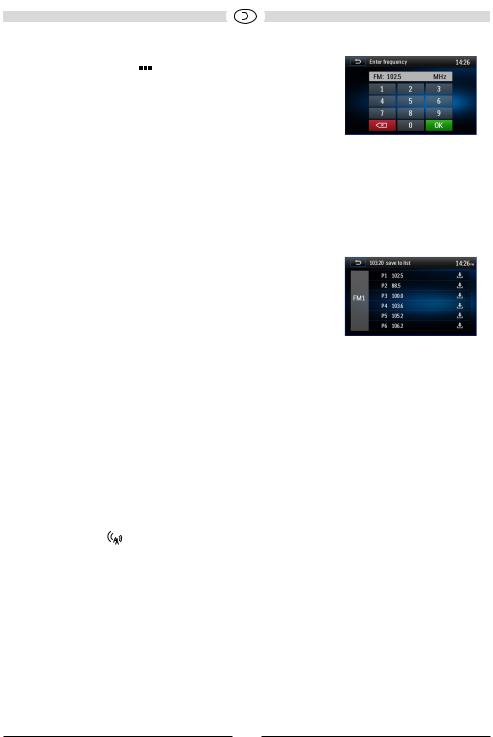
Methode 2: DIrekte Sendereingabe:
1.Drücken Sie die Taste [ 

 ] und ein Nummernblock erscheint auf dem Bildschirm. Geben Sie die gewünschte Frequenz ein.
] und ein Nummernblock erscheint auf dem Bildschirm. Geben Sie die gewünschte Frequenz ein.
2.Drücken Sie [  ], um die Eingabe schrittweise zu löschen.
], um die Eingabe schrittweise zu löschen.
3.Drücken Sie [ OK ], um die Eingabe zu bestätigen.
Senderspeicherplätze
Das Gerät bietet 5 Bänder /FM1, FM2, FM3, AM1, AM2). In jedem Band können 6 Sender gespeichert werden, d. h. insgesamt 30 Sender.
Automatische Speicherfunktion
Drücken Sie [ ], um den Sendersuchlauf zu starten. Die 6 stärksten Sender werden automatisch im aktuellen Band gespeichert.
], um den Sendersuchlauf zu starten. Die 6 stärksten Sender werden automatisch im aktuellen Band gespeichert.
Manuelles Speichern eines Senders
1.Stellen Sie den gewünschten Sender ein.
2.Drücken Sie [ ].
].
3.Berühren Sie eine der Speichertasten P1 - P6, um den Sender im gewählten Band zu speichern.
Aufrufen eines gespeicherten Senders
1.Drücken Sie [Radio].
2.Wählen Sie ggf. ein Band.
3.Drücken Sie eine der Speichertasten (P1 - P6) auf dem Bildschirm.
Sendersuche nach Programmtyp
1.Drücken Sie [ PTY ], um das Suchmenü zu öffnen.
2.Berühren Sie eine Kategorie. Die Suche nach entsprechenden Sendern beginnt und hält an, wenn ein Sender gefunden wird.
Suche nach lokal empfangbaren Sendern
Drücken Sie [ ], und wählen Sie Local oder Distance.
], und wählen Sie Local oder Distance.
Wenn das Symbol [  ] aufleuchtet, werden nur Sender mit einem starken lokalen Signal wiedergegeben.
] aufleuchtet, werden nur Sender mit einem starken lokalen Signal wiedergegeben.
Equalizer-Einstellungen
Drücken Sie [ 






 ], um die Equalizer-Einstellungen aufzurufen.
], um die Equalizer-Einstellungen aufzurufen.
11
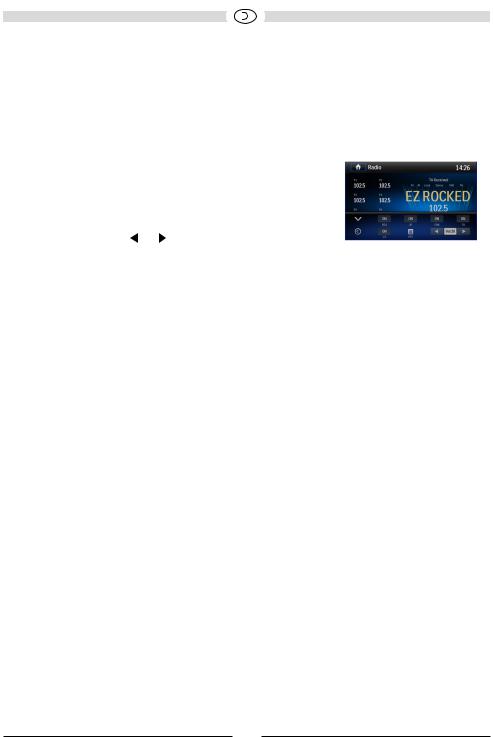
RDS
Die RDS (Radio Data System)-Funktion ermöglicht den Empfang von Verkehrsmeldungen und bietet weitere Dienste, z. B. die Anzeige des Sendernamens auf dem Display.
RDS-Einstellungen
1. Drücken Sie [  ] im Radiomenü. Die Optionen werden angezeigt. Berühren Sie eine Option, um die Einstellung zu ändern.
] im Radiomenü. Die Optionen werden angezeigt. Berühren Sie eine Option, um die Einstellung zu ändern.
∙[RDS]: Schaltet die RDS-Funktion ein/aus.
∙[AF]: Schaltet die AF-Funktion ein/aus.
∙[CT]: Schaltet die CT-Funktion ein/aus.
∙[EON]: Schaltet die EON-Funktion ein/aus.
∙[TA]: Schaltet die TA-Funktion ein/aus.
∙[PTY]: Anzeige der PTY-Liste.
2. [ VOL]: Drücken Sie [ ] / [ ], um die Lautstärke für
Verkehrsmeldungen einzustellen.
AF
Das Gerät kann automatisch auf eine Alternativfrequenz (AF) desselben Senders wechseln, wenn der Empfang schlecht wird. Drücken Sie die Schaltfläche AUS/EIN , um die automatische Auswahl von Alternativfrequenzen bei RDS Empfang einbzw. auszuschalten.
EON ( Enhanced Other Networks )
Wenn EON-Daten empfangen werden, leuchtet die EON-Anzeige auf und die TAund AF-
Funktionen werden erweitert.
TA: Verkehrsmeldungen können von dem aktuell eingestellten Sender oder von Sendern in anderen Netzwerken empfangen werden.
AF: Die Frequenzliste voreingestellter RDS-Sender wird um EON-Daten erweitert.
EON ermöglicht eine erweiterte Nutzung von RDS-Informationen. Die AF-Liste voreingestellter Sender wird permanent aktualisiert, einschließlich des aktuellen Senders. Wenn Sie einen
Sender in Ihrer Wohnregion einstellen, können Sie denselben Sender mit einer alternativen Frequenz empfangen, oder jeden anderen Sender, der dasselbe Programm anbietet. EON sucht kontinuierlich nach lokalen TP (Traffic Program)-Sendern.
TA
Drücken Sie die Schaltfläche TA EIN/AUS, um den Vorrang für Verkehrsmeldungen einbzw. auszuschalten.
VOL (TA Volume)
Drücken Sie im OPTION-Menü die Schaltfläche TA VOL. Stellen Sie die gewünschte Lautstärke mit der Schaltfläche bzw.
bzw.  ein. Drücken Sie die Schaltfläche OPTION . Das Radiomenü wird wieder angezeigt, die eingestellte Lautstärke ist gespeichert.
ein. Drücken Sie die Schaltfläche OPTION . Das Radiomenü wird wieder angezeigt, die eingestellte Lautstärke ist gespeichert.
CT EIN/AUS:
(Clock Time - Zeitsynchronisation, RDS-Dienst) Ist die Funktion eingeschaltet, wird die Uhrzeit des Radios automatisch anhand der RDS-Radiosignale synchronisiert. In Regionen, in denen die
Sommerzeit nicht eingehalten wird, weicht die Systemuhrzeit um 1 Stunde ab. Schalten Sie in diesem Fall die CT-Funktion aus und stellen die Uhrzeit manuell ein.
PTY
Die Funktion PTY (Program type) ermöglicht die Suche nach Sendern mit ähnlichem Programmgenre. Berühren Sie das PTY-Icon, um das Suchmenü zu öffnen.
12
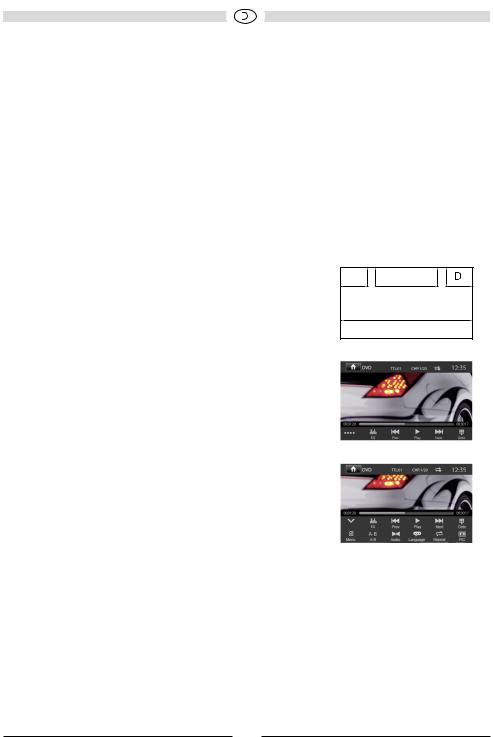
WIEDERGABE-MODUS
Medien-Formate
Videos, Audiound Bilddateien können wiedergegeben werden, wenn Sie auf folgenden Discs gespeichert sind:
•DVD Video, DVD-R, DVD-RW
•VCD
•Audio CD, CD-R, CD-RW
Hinweis: Vergewissern Sie sich, dass der Disc-Inhalt abspielbar ist.
Auswerfen einer Disc
Drücken Sie [  ] auf der Vorderseite des Geräts, um die Disc auszuwerfen. Das Gerät wechselt automatisch zur zuletzt verwendeten Quelle.
] auf der Vorderseite des Geräts, um die Disc auszuwerfen. Das Gerät wechselt automatisch zur zuletzt verwendeten Quelle.
Bildschirm-Steuerung
Steuerfunktionen für die DVD-Wiedergabe: |
A |
B |
A:Rückkehr zum Hauptmenü
B:Video-Wiedergabe und Anzeige von Wiedergabeinformationen
C:On-screen Steuerungsmenü
D: Zeitanzeige |
C |
Wiedergabesteuerung
Um die Steuerfunktionen aufzurufen, berühren Sie den Bildschirm (außer in der Ecke oben links). Berühren Sie den Bildschirm erneut, um die Steuerfunktionen auszublenden. Drücken Sie
[ 
 ], um alle Funktionstasten anzuzeigen.
], um alle Funktionstasten anzuzeigen.
Anschließen eines USB-Gerätes
1.Öffnen Sie die Schutzklappe auf der Vorderseite des Gerätes.
2.Verbinden Sie das kleinere Ende des USB-Kabels mit dem
USB-Anschluss des Radios. Verbinden Sie dann das anderes
Ende des Kabels mit Ihrem USB-Gerät.
Entfernen eines USB-Gerätes
1.Wählen Sie eine andere Quelle im Hauptmenü.
2.Entfernen Sie das USB-Gerät.
Einstecken einer SD/MMC-Karte
1.Öffnen Sie die Schutzklappe auf der Vorderseite des Gerätes.
2.Stecken Sie die SD/MMC-Karten in den vorgesehenen Schlitz.
3.Die Wiedergabe startet automatisch.
Entfernen einer SD/MMC-Karte
1.Wählen Sie eine andere Quelle im Hauptmenü.
2.Drücken Sie auf die Karte, ein Klicken ertönt.
3.Entfernen Sie die SDoder MMC-Karte.
13

Wiedergabe/Pause
1.Wenn eine Disc, ein USB-Gerät oder eine SD/MMC-Karte eingelegt wurde, startet die Wiedergabe automatisch.
Haben Sie eine DVD eingelegt, erscheint ggf. ein Menü. Drücken Sie [  ], um die Wiedergabe zu starten.
], um die Wiedergabe zu starten.
2.Drücken Sie [ 
 ], um die Wiedergabe zu unterbrechen. Drücken Sie [
], um die Wiedergabe zu unterbrechen. Drücken Sie [  ], um die Wiedergabe fortzusetzen.
], um die Wiedergabe fortzusetzen.
3.Drücken Sie [  ] / [
] / [ 
 ], um zum vorherigen/nächsten Track/ Kapitel zu wechseln.
], um zum vorherigen/nächsten Track/ Kapitel zu wechseln.
Ordner-Suche
Video-Dateien
1.Drücken Sie [  ], um alle verfügbaren Video-Ordner anzuzeigen.
], um alle verfügbaren Video-Ordner anzuzeigen.
2.Berühren Sie einen Ordner. Berühren Sie dann die gewünschte Datei.
3.Berühren Sie die Datei erneut, um die Wiedergabe zu starten.
Audio-Dateien
1.Drücken Sie [ 
 ] um alle verfügbaren Audio-Ordner anzuzeigen.
] um alle verfügbaren Audio-Ordner anzuzeigen.
2.Berühren Sie einen Ordner. Berühren Sie dann die gewünschte Datei.
3.Berühren Sie die Datei erneut, um die Wiedergabe zu starten.
Bild-Dateien
1.Drücken Sie [ 

 ] um alle verfügbaren Bild-Ordner anzuzeigen
] um alle verfügbaren Bild-Ordner anzuzeigen
2.Berühren Sie einen Ordner. Berühren Sie dann die gewünschte Datei.
3.Berühren Sie die Datei erneut, um die Wiedergabe zu starten.
Ordner
1. Drücken Sie [ |
], um alle verfügbaren Ordner anzuzeigen. |
2.Berühren Sie einen Ordner. Berühren Sie dann die gewünschte Datei.
3.Berühren Sie die Datei erneut, um die Wiedergabe zu starten.
Wiederholung
DVD/VCD-Discs:
1.Berühren Sie die untere Hälfte des Bildschirms, um das Menü aufzurufen.
2.Drücken Sie [ 
 ], um die zweite Seite des Menüs aufzurufen.
], um die zweite Seite des Menüs aufzurufen.
3.Drücken Sie [  ] wiederholt für folgende Auswahl:
] wiederholt für folgende Auswahl:
DVD
[ |
] Wiederholung Kapitel: Das aktuelle Kapitel wird wiederholt. |
||
[ |
] Wiederholung Titel: Alle Kapitel innerhalb eines Titels werden wiederholt. |
||
[ |
] Wiederholung Alle: Alles wird wiederholt. |
||
[ |
] Wiederholung Aus: Schaltet die Wiederholungsfunktion aus. |
||
VCD |
|
|
|
[ 1 ] Repeat Einzeln: Der aktuelle Titel wird wiederholt. |
|||
[ |
] Repeat Alle: Alles wird wiederholt. |
||
[ |
] Wiederholung Aus: Schaltet die Wiederholungsfunktion aus. |
||
|
|
14 |
|
|
|
|
|

CD/MP3-Dateien:
1.Berühren Sie den Bildschirm (außer in der Ecke oben links), um das Menü aufzurufen.
2.Drücken Sie [  ] wiederholt:
] wiederholt:
[ 1 ] Repeat Einzeln: Der aktuelle Titel wird wiederholt.
[  ] Repeat Alle: Alles wird wiederholt.
] Repeat Alle: Alles wird wiederholt.
[  ] Wiederholung Aus: Schaltet die Wiederholungsfunktion aus.
] Wiederholung Aus: Schaltet die Wiederholungsfunktion aus.
Wiederholen eines bestimmten Bereiches (A-B)
Verwenden Sie die A-B-Funktion, um einen bestimmten Bereich auf der Disc zu wiederholen.
1.Berühren Sie den Bildschirm, um die Steuerung aufzurufen.
2.Drücken Sie [ 
 ], um ggf. die 2. Seite des Menüs anzuzeigen.
], um ggf. die 2. Seite des Menüs anzuzeigen.
3.Drücken Sie [ A-B ] wiederholt:
Repeat A-: Markiert den Startpunkt (A) des zu wiederholenden Bereiches. Repeat A-B: Markiert den Endpunkt (B) des zu wiederholenden Bereiches. Der gewählte Bereich der DVD wird nun kontinuierlich wiederholt.
4.Drücken Sie A-B erneut, um den Bereich A-B zu löschen. [Repeat A-B Aus] wird angezeigt.
Zufallswiedergabe
Sie können Audiodateien in zufälliger Reihenfolge abspielen.
1.Berühren Sie den Bildschirm, um die Steuerung aufzurufen.
2.Drücken Sie [ 
 ], um ggf. die 2. Seite des Menüs anzuzeigen.
], um ggf. die 2. Seite des Menüs anzuzeigen.
3.Drücken Sie [ 
 ] wiederholt, um die Zufallswiedergabe einbzw. auszuschalten.
] wiederholt, um die Zufallswiedergabe einbzw. auszuschalten.
Audio-Modus auswählen
Wenn Sie eine VCD abspielen, können Sie den Audio-Modus (R/L/Stereo) auswählen.
1.Berühren Sie die untere Hälfte des Bildschirm während der Wiedergabe, um das Menü zu
öffnen.
2.Drücken Sie [ 
 ], um die 2. Seite des Menüs anzuzeigen.
], um die 2. Seite des Menüs anzuzeigen.
3.Drücken Sie [  ] wiederholt, um den Audio-Modus auszuwählen.
] wiederholt, um den Audio-Modus auszuwählen.
Untertitel
Wenn die DVD zwei oder mehr Untertitelsprachen enthält:
1.Berühren Sie den Bildschirm während der Wiedergabe, um das Menü zu öffnen.
2.Drücken Sie [ 
 ], um die 2. Seite des Menüs anzuzeigen.
], um die 2. Seite des Menüs anzuzeigen.
3.Drücken Sie [ 

 ] wiederholt, um eine Sprache auszuwählen.
] wiederholt, um eine Sprache auszuwählen.
Die ausgewählte Sprache wird angezeigt.
Bildeinstellungen
1.Berühren Sie den Bildschirm während der Wiedergabe, um das Steuerungs-Menü zu öffnen.
2.Drücken Sie [ 
 ], um die 2. Seite des Menüs anzuzeigen
], um die 2. Seite des Menüs anzuzeigen
3.Drücken Sie [  ], um die Bildschirmeinstellungen aufzurufen. Drücken Sie [
], um die Bildschirmeinstellungen aufzurufen. Drücken Sie [  ] oder [
] oder [  ], um die gewünschte Einstellung vorzunehmen.
], um die gewünschte Einstellung vorzunehmen.
Sie können Helligkeit, Kontrast, Sättigung und Farbton im Bereich 1 - 20 einstellen.
15

Wiedergabeinformationen
Berühren Sie während der Wiedergabe von DVDs oder VCDs den Bildschirm, um
Wiedergabeinformationen im oberen Bereich des Bildschirms anzuzeigen.
Für DVDs
1.Disc-Typ
2.DVD-Titelinformation: “01/08” bedeutet, dass der erste von insgesamt 8 Titeln abspielt wird.
3.DVD-Kapitelinformation: “005/012” bedeutet, dass das fünfte von insgesamt 12 Kapiteln abgespielt wird.
DVD T:01/08 C:005/012
1 |
2 |
3 |
Für VCDs
1.Disc-Typ
2.VCD-Titelinformation: “01/08” bedeutet, dass der erste von insgesamt 8 Titeln abspielt wird.
Spielzeit |
00:01:20 |
|||
1. |
Bereits verstrichene Spielzeit des |
|||
|
aktuellen Tracks. |
|
|
|
|
1 |
|||
2. |
Gesamtzeit des aktuellen Tracks. |
|||
|
|
|||
VCD Track:01/08
1 2
00:30:17
2
Direkte Titelwahl
Drücken Sie [ 

 ] auf dem Bildschirm, um das Menü für die Direkteingabe zu öffnen. Geben Sie die gewünschte Tracknummer mithilfe der Bildschirmtastatur ein. Drücken Sie [ OK ], um den
] auf dem Bildschirm, um das Menü für die Direkteingabe zu öffnen. Geben Sie die gewünschte Tracknummer mithilfe der Bildschirmtastatur ein. Drücken Sie [ OK ], um den
Titel abzuspielen.
Bilder drehen
1.Wenn Sie Bilder ansehen, berühren Sie den Bildschirm, um das entsprechende Menü zu
öffnen.
2.Drücken Sie [ 
 ], um die 2. Seite des Menüs anzuzeigen.
], um die 2. Seite des Menüs anzuzeigen.
3.Drücken Sie [ 
 ] wiederholt, um das Bild zu drehen.
] wiederholt, um das Bild zu drehen.
Zoom
1.Wenn Sie Bilder ansehen, berühren Sie den Bildschirm, um das entsprechende Menü zu
öffnen.
2.Drücken Sie [ 


 ], um die 2. Seite des Menüs anzuzeigen.
], um die 2. Seite des Menüs anzuzeigen.
3.Drücken Sie [  ] wiederholt, um in das Bild zu zoomen.
] wiederholt, um in das Bild zu zoomen.
16

BLUETOOTH-BETRIEB
Sie können Telefonanrufe von Ihrem Bluetooth-fähigen Mobiltelefon über dieses Gerät empfangen oder Anrufe tätigen. Das Gerät ermöglicht Ihnen ebenfalls, Musik von Ihrem Bluetooth-fähigen Gerät zu streamen.
Koppeln eines Bluetooth-fähigen Gerätes
Um Ihr Bluetooth-Gerät mit dem VME 9125 NAV zu verbinden, muss das Gerät zunächst gekoppelt werden. Dieser Vorgang muss nur einmalig vorgenommen werden. Es können bis zu fünf Geräte mit dem Naviceiver gekoppelt werden.
Sie können auch mit Ihrem Mobiltelefon die Suche nach Bluetooth-Geräten durchführen.
1.Schalten Sie die Bluetooth-Funktion des Gerätes ein.
2.Drücken Sie [  ], um mit dem Naviceiver nach Bluetooth-Geräten zu suchen.
], um mit dem Naviceiver nach Bluetooth-Geräten zu suchen.
3.Wählen Sie die Identifikation des Bluetooth-Gerätes in der Kopplungs-Liste.
4.Geben Sie das Passwort ein (“0000”).
Hinweise:
•Die Entfernung zwischen dem Naviceiver und dem Bluetooth-Gerät sollte max. 5 Meter betragen.
•Stellen Sie sicher, dass Ihr Mobiltelefon Bluetooth-Funktionen unterstützt
•Die Kompatibilität mit allen Bluetooth-Geräten wird nicht garantiert.
•Jegliches Hindernis zwischen dem Naviceiver und dem Bluetooth-Gerät kann die
Funktionsreichweite verringern.
•Halten Sie das Gerät von elektronischen Geräten fern, da diese Interferenzen verursachen können.
Trennen eines Bluetooth-Gerätes
Um ein Gerät zu trennen, drücken Sie [  ] .
] .
Hinweise:
•Das Gerät wird ebenfalls getrennt, wenn es sich außer Reichweite befindet.
•Wenn Sie das Gerät erneut verbinden möchten, bringen Sie es in Reichweite zum Naviceiver.
•Wenn die Verbindung nicht automatisch wieder hergestellt werden soll, drücken Sie [  ], und setzten Sie die Funktion [ Automat. Verbindung ] auf [ AUS ].
], und setzten Sie die Funktion [ Automat. Verbindung ] auf [ AUS ].
Weitere Informationen erhalten Sie im Kapitel “Bluetooth-Einstellungen”
Einen Anruf tätigen
1.Wählen Sie im Hauptmenü [ Bluetooth ]
2.Koppeln Sie das Telefon mit dem Gerät.
3.Wählen Sie eine Telefonnummer aus eine der folgenden
Listen:
[ Telef.-Buch ] |
[ Call Log ] |
[ Verpasste Anrufe ] |
[ Empfangene Anrufe ] ] |
[ Gewählte Anrufe ] |
|
Sie können die Rufnummer auch mithilfe des Nummernblocks direkt eingeben. Drücken Sie [ ], um zu wählen.
], um zu wählen.
17

Eingehender Anruf
1.Wenn ein Anruf eingeht, erscheint auf dem Bildschirm
“Eingehender Anruf”.
2.Drücken Sie [ Auflegen ] oder [ Antworten ].
Sprechen Sie in das Bluetooth-Mikrofon.
Hinweis:
Wenn Sie Anrufe automatisch annehmen möchten, setzten Sie die
Option [Automat. Antwort ] auf [ EIN].
Bluetooth-Einstellungen
1.Wechseln Sie ggf. ins Bluetooth-Menü. Drücken Sie [  ], um die Einstellungen anzuzeigen.
], um die Einstellungen anzuzeigen.
2.Berühren Sie eine Option, um die Einstellung zu ändern.
∙[ Bluetooth ]: Schaltet die Bluetooth-Funktion ein/aus.
∙[ Auto. Verbindung ]: Schaltet die Funktion “Automatische
Verbindung” ein/aus.
∙[ Aut. Antwort ]: Schaltet die Funktion “Automatische
Antwort” ein/aus.
.∙[ Pairing Code ]: Eingabe des Pairing Codes.
∙[ Sync. Telefonbuch ]: Um das Telefonbuch zu synchronisieren, drücken Sie [ OK ] im Pop-up-Menü.
Die erstmalige Synchronisierung des Telefonbuchs kann einige Minuten dauern.
Hinweis:
Sie können die Bluetooth-Einstellungen auch im Menü “Einstellungen” vornehmen.
Bluetooth Musik-Funktion
A2DP
A2DP ist die Abkürzung für “Advanced Audio Distribution Profile”.
Mobiltelefone, die diese Funktion unterstützen, können ein Stereo-
Audiosignal übertragen.
AVRCP
AVRCP ist die Abkürzung für “Audio/Video Remote Control Profile”.
Geräte, die diese Funktion unterstützen, können die Wiedergabe eines Bluetooth-Audioplayers steuern.
Wenn Sie Musik streamen und einen Anruf tätigen möchten, können Sie die Nummer über die Tastatur des Mobiltelefons wählen. Die Musikwiedergabe wird unterbrochen. Auf
dem Bildschirm erscheint “Anrufen”. Wird der Anruf entgegengenommen, wird er an das Gerät weitergeleitet. Wird der
Anruf beendet, erscheint auf dem Bildschirm das Menü des MusikPlayers. Wenn ein Anruf eingeht, stoppt die Musikwiedergabe und auf dem Bildschirm erscheint “Eingehender Anruf”. Wird der Anruf beendet, erscheint wieder das Menü des Musik-Players.
18

KLANGEINSTELLUNGEN
Einstellen der Lautstärke
Drehen Sie den Drehregler auf der Vorderseite des Gerätes, um die Lautstärke einzustellen.
Stummschaltung
Drücken Sie den Drehregler auf der Vorderseite des Gerätes oder berühren Sie ggf. [  ] auf dem
] auf dem
Bildschirm, um das Gerät stummzuschalten. Drücken Sie den Drehregler bzw. [ ] erneut, um die Lautstärke wiederherzustellen.
] erneut, um die Lautstärke wiederherzustellen.
Voreingestellte Equalizer
1.Drücken Sie [ 







 ] on the screen. Die aktuelle EqualizerEinstellung wird angezeigt.
] on the screen. Die aktuelle EqualizerEinstellung wird angezeigt.
2.Folgende Equalizer stehen zur Verfügung:
∙ |
[Nutzer] |
∙ |
[Jazz] |
∙ |
[Techno] |
∙ |
[Optimal] |
∙ |
[Rock] |
∙ |
[Pop] |
∙ |
[Klassik] |
∙ |
[Linear] |
3.Drücken Sie [ Reset ], um die Werkseinstellungen wiederherzustellen.
4.Drücken Sie [  ], um das Menü zu verlassen.
], um das Menü zu verlassen.
Balance/Fader einstellen
Sie können die Einstellungen für Balance/Fader vorne/hinten/links/ rechts sowie die Lautstärke des Subwoofers Ihrem Geschmack anpassen.
1.Balance/Fader-Einstellungen aufrufen
Drücken Sie [ 
 ] auf dem Bildschirm, um das Balance/Fader-
] auf dem Bildschirm, um das Balance/Fader-
Menü zu öffnen. 
2.Lautstärke des Subwoofers anpassen
Drücken Sie [  ] / [
] / [  ] oder ziehen Sie [
] oder ziehen Sie [  ], um die Lautstärke des Subwoofers im Bereich von -12 bis +12 einzustellen.
], um die Lautstärke des Subwoofers im Bereich von -12 bis +12 einzustellen.
3.Balance/Fader anpassen
Drücken Sie [  ] / [
] / [  ] / [
] / [  ] / [
] / [  ], um die Balance/Fader-Einstellungen im Bereich von -20 bis +20 einzustellen.
], um die Balance/Fader-Einstellungen im Bereich von -20 bis +20 einzustellen.
19
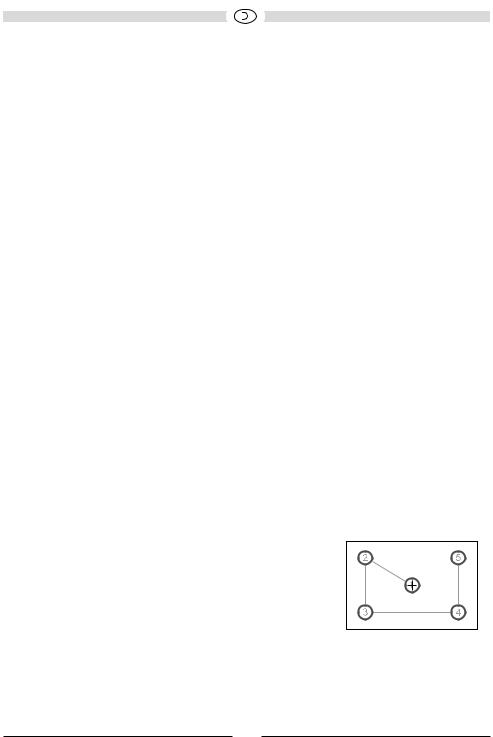
EINSTELLUNGEN
Menü Einstellungen
1.Berühren Sie den Bildschirm in der Ecke oben links, um das Hauptmenü aufzurufen.
2.Drücken Sie [ Einstellungen ].
Das Menü Einstellungen wird angezeigt.
Untermenü Allgemein
1.Berühren Sie ggf. [ Allgemein ].
2.Berühren Sie eine Einstellung, um diese auszuwählen.
3.Berühren Sie eine Option, um diese anzuzeigen/auszuwählen.
Einstellung |
Option |
Funktion |
|
Radio Region |
Europa |
|
|
Radio Bereich |
Lokal |
|
|
Distanz |
|
||
|
|
||
Blackout |
Aus/10s/20s |
|
|
Dimmer Modus |
Nacht/dunkel/normal/ |
Passen Sie die Helligkeit des Bildschirms an. |
|
hell |
|||
|
|
||
|
Ein |
Jede Funktionsauswahl wird durch ein |
|
Beep |
akustisches Signal bestätigt. |
||
|
|||
|
Aus |
Kein Bestätigungston. |
|
Kalibrierung |
Start |
Ruft die Kalibierungsfunktion auf. |
Touchscreen-Kalibrierung
Die Touchscreen-Kalibrierung wird verwendet, um die Parameter des Touchscreens einzustellen.
Auf diese Weise wird gewährleistet, dass beim Drücken einer Taste oder eines Symbols auf dem
Bildschirm die gewünschte Funktion gewählt wird
1.Drücken Sie [ Kalibrierung ] im Menü Einstellungen/Untermenü
Allgemein, um die Kalibierungsfunktion aufzurufen.
2. Drücken Sie [ Start ]. Ein Fadenkreuz + erscheint auf dem
Bildschirm.
3. Halten Sie das Fadenkreuz für 2 Sekunden gedrückt, bis es im nächsten Quadranten erscheint.
4. Fahren Sie mit den weiteren Quadranten fort, bis die Kalibrierung abgeschlossen ist.
20

Untermenü Klang
1.Berühren Sie [ Klang ].
2.Drücken Sie zur Auswahl wiederholt auf eine Option.
Einstellung |
Option |
Funktion |
|
Subwoofer |
Ein |
Schaltet den Subwooferausgang ein. |
|
Aus |
Schaltet den Subwooferausgang aus. |
||
|
|||
|
80Hz |
Mit dieser Einstellung können Sie die Übergangsfrequenz |
|
Subwoofer Filter |
120Hz |
||
des Subwoofers (falls vorhanden) einstellen (Tiefpassfilter). |
|||
|
160Hz |
||
|
|
Untermenü Zeit
1.Berühren Sie [ Zeit ].
2.Drücken Sie zur Auswahl wiederholt auf eine Option.
Einstellung |
Option |
Funktion |
|
|
|
Datum |
Y/M/D |
Drücken Sie [ |
] oder [ |
], um Jahr, Monat und Tag |
|
einzustellen. |
|
|
|||
|
|
|
|
||
Uhr Modus |
12Std/24Std |
Drücken Sie [12Std] oder [24Std], um den Uhrmodus zu |
|||
ändern. |
|
|
|||
|
|
|
|
||
|
|
Drücken Sie [ |
] oder [ |
], um Stunde und Minuten |
|
Zeit |
H/M/AM/PM |
einzustellen. |
|
|
|
Drücken Sie [ |
] oder [ |
], um AM/PM einzustellen (nur |
|||
|
|
||||
|
|
bei Einstellung 12Std) |
|
||
Untermenü Sprache
1.Berühren Sie [ Sprache ].
2.Drücken Sie zur Auswahl wiederholt auf eine Option.
Einstellung |
Funktion |
|
OSD |
Auswahl der Sprache für die Bildschirmanzeige. |
|
DVD Audio |
Auswahl der Sprache für die DVD-Audioausgabe. (Optionen sind abhängig |
|
von der jeweiligen Disc). |
||
|
||
DVD Untertitel |
Auswahl der Sprache des DVD-Untertitels. (Optionen sind abhängig von |
|
der jeweiligen Disc). |
||
|
||
Disk Menü |
Auswahl der Sprache für das DVD-Menü. (Optionen sind abhängig von der |
|
jeweiligen Disc). |
||
|
21

Bluetooth-Einstellungen
1.Drücken Sie [Bluetooth].
2.Drücken Sie zur Auswahl wiederholt auf eine Option.
Einstellung |
Option |
Funktion |
|
Bluetooth |
Ein |
Schaltet die Bluetooth-Funktion ein. |
|
Aus |
Schaltet die Bluetooth-Funktion aus. |
||
|
|||
|
Ein |
Ist ein zuvor gekoppeltes Gerät in Reichweite, wird die |
|
|
Verbindung automatisch hergestellt. |
||
Automat. Verbindung |
|
||
Aus |
Die Verbindung zu einem gekoppelten Gerät muss |
||
|
|||
|
manuell hergestellt werden. |
||
|
|
||
|
Ein |
Anrufe, die auf einem verbundenen Gerät eingehen, |
|
|
werden automatisch entgegengenommen. |
||
Automat. Antwort |
|
||
Aus |
Eingehende Anrufe müssen manuell entgegengenommen |
||
|
|||
|
werden. |
||
|
|
||
Pairing Code |
Legt das Passwort zum Koppeln des Geräts mit Bluetooth-Geräten |
||
fest. |
|
||
|
|
||
Programmierbare Lautstärke
Sie haben die Möglichkeit, eine Lautstärke für jede Quelle einzustellen.
1.Drücken Sie [Volume].
Das Untermenü [Volume] wird angezeigt.
2.Wählen Sie eine Quelle, für die Sie die Lautstärke einstellen möchten.
[DVD] |
[Bluetooth] |
[USB] |
[AV-IN] |
[SDHC] |
[Navigation] |
[Radio] |
|
3.Drücken Sie [  ] oder [
] oder [  ], um die Lautstärke zu erhöhen oder zu verringern (0 bis 12). Die Lautstärke erhöht sich automatisch, wenn die entsprechende Quelle ausgewählt wird.
], um die Lautstärke zu erhöhen oder zu verringern (0 bis 12). Die Lautstärke erhöht sich automatisch, wenn die entsprechende Quelle ausgewählt wird.
22
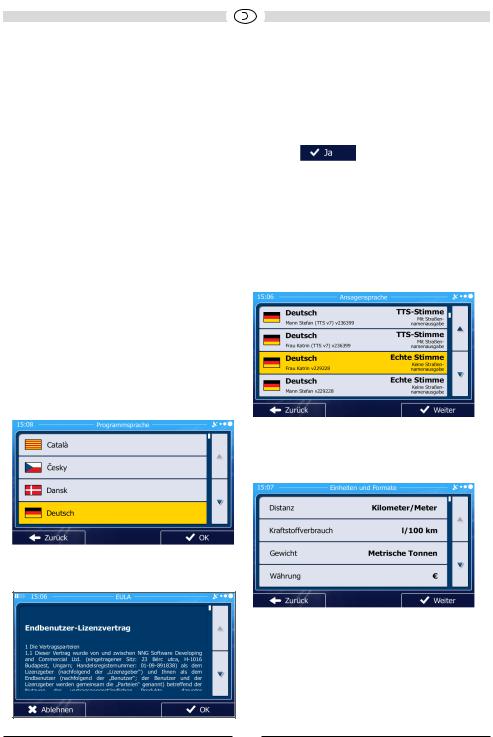
NAVIGATION KURZANLEITUNG
NAVIGATION KURZANLEITUNG
Nachfolgend erhalten Sie einen kurzen
Überblick über den Navigations-Modus. Eine ausführliche Bedienungsanleitung erhalten Sie auf unserer Internet-Seite: www.audiovox.de.
Hinweis:
Bevor Sie die Navigation starten, lesen und befolgen Sie bitte die ausführliche NavigationsBedienungsanleitung, und machen Sie sich mit dem System und seiner Funktionsweise vertraut.
Schritt 1 - Aufrufen der Navigationsfunktion:
Drücken Sie die Menü Taste und das Symbol
[ NAVIGATION ] im Hauptmenü, um das
Navigations System zu starten.
Schritt 2 - Erste Schritte / Zugriff auf das Hauptmenü:
Wenn Sie die Navigationssoftware zum ersten
Mal in Gebrauch nehmen, wird der anfängliche
Einrichtungsprozess automatisch gestartet. Gehen Sie wie folgt vor:
-Wählen Sie die gewünschte Sprache für die
Benutzeroberfläche.
-Sie werden nun gefragt, ob die Software
Nutzungsdaten und GPS-Protokolle erfassen darf, die zur Verbesserung der Anwendung und der Kartenqualität und -abdeckung herangezogen werden können. Tippen
Sie auf , um die anonyme Statistik zuzulassen, oder deaktivieren Sie diese Funktion. Diese Optionen können
Sie später in den Einstellungen für die
Protokollspeicherung getrennt einund ausschalten.
-Der Konfigurationsassistent wird gestartet.
Tippen Sie auf  , um fortzufahren
, um fortzufahren
-Wählen Sie die Sprache und die Stimme für die ausgegebenen Sprachanweisungen.
- Ändern Sie gegebenenfalls das Zeitformat und die verwendeten Einheiten. Diese
Auswahl können Sie später in den regionalen Einstellungen ändern.
-Lesen Sie den Endbenutzer-Lizenzvertrag.
Tippen Sie auf  , um fortzufahren.
, um fortzufahren.
23

-Ändern Sie gegebenenfalls die
Standardeinstellungen für die
Routenplanung. Diese Auswahl können Sie später in den Routeneinstellungen ändern.
Die Einrichtung ist nun abgeschlossen. Sie können den Konfigurations-assistenten später
über das Einstellungsmenü erneut aufrufen.
Nach der anfänglichen Einrichtung erscheint das Navigationsmenü:
Schritt 3 - Zieleingabe:
Es gibt verschiedene Möglichkeiten, ein Ziel einzugeben. Die Auswahl erfolgt über die
Berührung des Touchscreens.
Adresse: Drücken Sie SUCHE und dann
ADDRESSE SUCHEN. Geben Sie die Adresse über die Bildschirmtastatur ein.
Sonderziel (Point of Interest - POI): Drücken Sie SUCHE und dann POIS SUCHEN.
Letzte Ziele: Drücken Sie SUCHE und dann LETZTE ZIELE, um sich Ihre letzten Ziele anzeigen zu lassen.
Favoriten: Drücken Sie SUCHE und dann FAVORITEN.
Koordinaten: Wählen Sie Ihr Ziel durch Eingabe der Koordinaten. Drücken Sie SUCHE, MEHR und dann KOORDINATEN.
Ziel auf der Karte: Drücken Sie SUCHE und dann AUF KARTE SUCHE. Suchen Sie Ihr
Ziel auf der Karte. Die Auswahl erfolgt durch
Antippen des Ziels auf dem Touchscreen. Drücken Sie WÄHLEN, und die Route zum Ziel wird berechnet.
Schritt 4 - Navigation
Starten Sie die Navigation. Die iGo-Primo-2- Software führt Sie nun zu Ihrem Ziel.
Schritt 5 - Ankunft am Ziel
Nähern Sie sich Ihrem Ziel, wird das Ziel durch ein Flaggensymbol angezeigt  .
.
Beenden des Navigationsmodus
Um den Navigationsmodus zu beenden, drücken Sie das EIN/AUS-Symbol im Hauptmenü des Navigationssystems.
Latest Map Garantie
Um das Kartenmaterial zu aktualisieren, besteht für das VME 9215 NAV bis zu 30
Tagen nach der ersten GPS-Ortung die Möglichkeit eines kostenlosen Updates über die Internetseite www.naviextras.com.
Zum Update benötigen Sie die Toolbox-
Software von der Internetseite www.naviextras. com und einen Micro-SD-Kartenleser.
Erstellen Sie vor dem Update des
Kartenmaterials ein Backup der Micro-SD- Karte.
24

WEITERE MODI
Externe Audio-/Video-Geräte
Externe Geräte, wie z. B. Spielekonsole, Camcorder, Zune usw., können mit einem A/V-Media- Adapter-Kabel (nicht im Lieferumfang enthalten) an die Cinch-Ausgänge angeschlossen werden.
Cover not shown
Right Audio |
1 |
Left Audio |
2 |
Ground |
3 |
V ideo |
4 |
3.5mm A/V Cable (not included)
Verbinden Sie das externe Gerät mit dem A/V-Media-Adapter-Kabel, und stecken dann das Kabel in den A/V-Eingang auf der Vorderseite des Gerätes. Wählen Sie [ AV-IN ], um auf das externe
Gerät zuzugreifen. Externe Geräte, die über den A/V-Eingang angeschlossen sind, können nicht direkt gesteuert werden.
Zurücksetzen des Systems (Reset): |
|
Drücken Sie den Reset-Schalter oberhalb des Drehreglers auf der |
|
Vorderseite des Gerätes mit Hilfe der Spitze eines Stiftes, wenn sich das |
|
System aufgehängt hat oder sich in einem unzulässigen Zustand befindet. |
|
Durch das Zurücksetzen des Systems werden die Werkseinstellungen des |
|
Gerätes wiederhergestellt. |
Reset |
|
|
Austausch der Sicherung |
|
VOL
Wenn das Gerät keinen Strom zieht, kann es sein, dass die Sicherung defekt ist und ausgetauscht werden muss.
1.Entnehmen Sie das Gerät aus dem Armaturenbrett.
2.Prüfen Sie die elektrische Verbindung.
3.Kaufen Sie eine Sicherung des gleichen Typs wie die defekte Sicherung.
4.Ersetzen Sie die Sicherung, während das Gerät von der Stromversorgung getrennt ist.
Programmierung der Lenkradfernbedienung
1.Berühren Sie den Bildschirm in der Ecke oben links, um das
Hauptmenü anzuzeigen.
2.Drücken Sie [ SWC ], um das entsprechende Menü zu öffnen.
3.Nehmen Sie die individuelle Tastenbelegung vor.
4.Drücken Sie [ Pair ], um die Einstellung zu übernehmen.
5.Belegen Sie die Tasten der der Lenkradfernbedienung durch Drücken mit den entsprechenden Funktionen.
6.Wenn die letzte Taste der Lenkradfernbedienung programmiert ist, werden die Funktionen gespeichert und die Programmierung beendet.
7.Drücken Sie [ Reset ], um die Programmierung zurückzusetzen.
25

FEHLERBEHEBUNG
Problem |
Ursache |
Lösung |
|
Allgemein |
|
|
|
Das Gerät |
Die Sicherung des Radios ist |
Setzen Sie eine neue Sicherung |
|
lässt sich nicht |
durchgebrannt. |
des richtigen Typs und mit der |
|
einschalten |
|
richtigen Amperezahl ein. |
|
|
Die Sicherung der Autobatterie ist |
Setzen Sie eine neue Sicherung |
|
|
durchgebrannt. |
des richtigen Typs und mit der |
|
|
|
richtigen Amperezahl ein. |
|
|
Unzulässiger Bedienvorgang. |
Drücken Sie die Taste |
|
|
|
RESET auf der Gerätevorderseite. |
|
Kein |
Die Verbindungen des |
Überprüfen Sie die Verkabelung, |
|
Audioausgang/ |
Audioausgangs sind fehlerhaft. |
und korrigieren Sie sie ggf. |
|
Leiser |
|
|
|
Die Lautstärke ist zu niedrig |
Erhöhen Sie die Lautstärke. |
||
Audioausgang |
|||
eingestellt. |
|
||
|
|
||
|
Die Lautsprecher sind beschädigt. |
Tauschen Sie die Lautsprecher |
|
|
|
aus. |
|
|
Stark verzerrte Balance. |
Stellen Sie die Kanal-Balance auf |
|
|
|
die mittlere Position ein. |
|
|
Lautsprecherkabel hat Kontakt mit |
Isolieren Sie alle Lautsprecherka- |
|
|
einem metallenen Fahrzeugteil. |
bel. |
|
Schlechte |
Eine Raubkopie wird verwendet. |
Verwenden Sie die Originalversion. |
|
Soundqualität |
|
|
|
Leistung des Lautsprechers ist nicht |
Schließen Sie die richtigen |
||
|
|||
|
kompatibel. |
Lautsprecher an. |
|
|
Kurzschluss des Lautsprechers. |
Überprüfen Sie die Lautsprecher- |
|
|
|
anschlüsse. |
|
Das Gerät setzt |
Der Anschluss zwischen ACC und |
Überprüfen Sie die Verkabelung, |
|
sich bei ausge- |
dem positiven Pol der Batterie ist |
und korrigieren Sie sie ggf. |
|
schaltetem Motor |
nicht korrekt. |
|
|
zurück |
|
|
|
TFT Monitor |
|
|
|
|
|
|
|
Kein Bild |
Der Anschluss der Handbremse ist |
Überprüfen Sie die Verkabelung, |
|
|
fehlerhaft. |
und korrigieren Sie sie ggf. |
|
|
Die Handbremse ist nicht |
Halten Sie das Fahrzeug an einer |
|
|
angezogen. |
sicheren Stelle an, und ziehen Sie |
|
|
|
die Handbremse. |
|
|
|
|
|
TFT Monitor |
|
|
|
Flackerndes Bild |
Die DVD ist nicht mit den aktuellen |
Ändern Sie das Setup gemäß der |
|
oder Bildstörungen |
Fernsehsystem Einstellungen |
eingelegten Disc. |
|
|
kompatibel. |
|
|
|
Fehlerhafte Video |
Überprüfen Sie die Verkabelung, |
|
|
Signalverkabelung. |
und korrigieren Sie sie ggf. |
26

Problem |
Ursache |
Lösung |
|
RADIO |
|
|
|
Schwache |
Die Autoantenne ist nicht vollständig |
Überprüfen Sie den |
|
Empfangssignale |
ausgefahren. |
Antennenanschluss. |
|
bei der |
|
|
|
Die Autoantenne ist nicht korrekt |
Überprüfen Sie den |
||
Sendersuche |
|||
angeschlossen. |
Antennenanschluss. |
||
|
|||
|
Die Funktion LOCAL ist aktiviert. |
Schalten Sei die LOCAL-Funktion |
|
|
|
aus. |
|
DISC |
|
|
|
|
|
|
|
Die Disc kann nicht |
Disc bereits im Gerät. |
Aktuelle Disc entnehmen und neue |
|
eingelegt werden |
|
einlegen. |
|
Das Bild ist |
Es wird eine Raubkopie verwendet. |
Verwenden Sie die Originalversion. |
|
verschwommen, |
|
|
|
verzerrt oder |
|
|
|
dunkel |
|
|
|
Disc wird nicht |
Die Disc ist verbogen oder verkratzt. |
Verwenden Sie eine einwandfreie |
|
wiedergegeben |
|
Disc. |
|
|
Disc ist verschmutzt oder feucht. |
Reinigen Sie die Disc mit einem |
|
|
|
weichen Tuch. |
|
|
Die Laserlinse ist verschmutzt. |
Reinigen Sie die Laserlinse mit |
|
|
|
einer Reinigungs-CD. |
|
|
Eine inkompatible Disc wird |
Verwenden Sie eine kompatible |
|
|
verwendet. |
Disc. |
|
|
Der Ländercode ist nicht mit dem |
Verwenden Sie eine Disc mit |
|
|
Gerät kompatibel. |
kompatiblem Ländercode. |
|
|
Die Disc wurde falsch herum |
Legen Sie die Disc mit dem Label |
|
|
eingelegt. |
nach oben ein. |
|
Die Wieder- |
Die Wiedergabesteuerungs- |
|
|
gabesteuerung |
Funktion ist für die Disc nicht |
|
|
kann während der |
verfügbar. |
|
|
VCD-Wiedergabe |
|
|
|
nicht verwendet |
|
|
|
werden. |
|
|
|
Keine |
Die Wiedergabesteuerung (PBC) ist |
Deaktivieren Sie die |
|
Wiederholung |
aktiviert. |
Wiedergabesteuerung. |
|
oder Suchfunktion |
|
|
|
während der VCD- |
|
|
|
Wiedergabe |
|
|
|
MP3 |
|
|
|
Die Wiedergabe |
Die Disc ist verschmutzt oder |
Reinigen Sie die Disc, oder |
|
wurde |
verkratzt. |
tauschen Sie sie aus. |
|
unterbrochen |
|
|
|
Die Datei ist defekt/wurde nicht |
Erstellen Sie eine Disc mit |
||
|
|||
|
korrekt gespeichert. |
fehlerfrei gespeicherten Dateien. |
27
